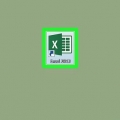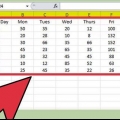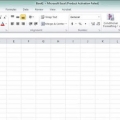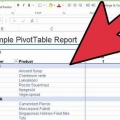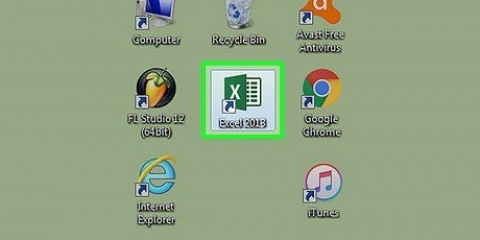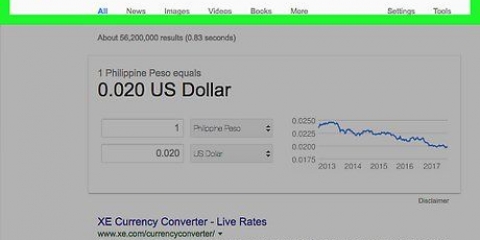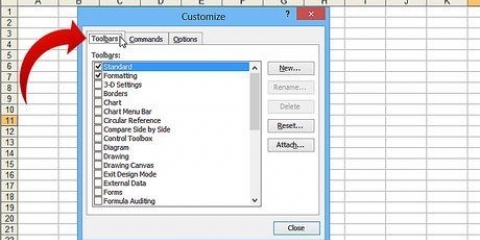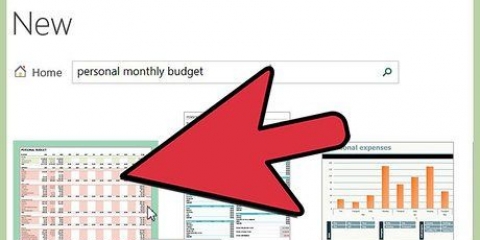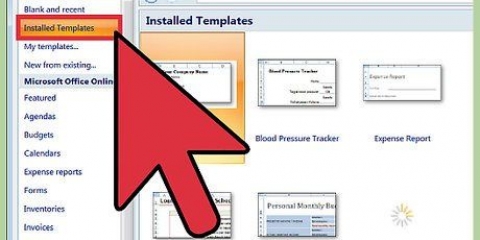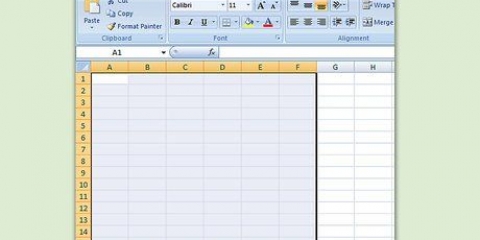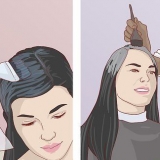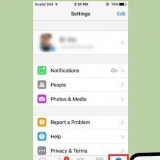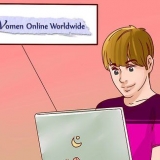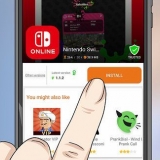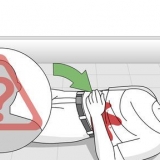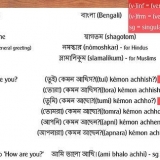In Excel 2003, seleziona "Grafico" dal menu Inserisci. Fai clic sulla scheda Grafici predefiniti e scegli "Linea" in "Tipo di grafico", quindi fai clic su "Fine". In Excel 2007 e 2010, fare clic sulla scheda Inserisci, quindi su Linea nel gruppo Grafici. Seleziona il grafico a linee desiderato dalle opzioni visualizzate.
Per rimuovere la legenda in Excel 2003, fare clic sul pulsante della legenda nella barra degli strumenti Grafici. Per rimuovere la legenda in Excel 2007 o 2010, fai clic sul pulsante della legenda nel gruppo Etichette del menu Formato nella barra multifunzione e seleziona "Nessuno".
Excel 2003 visualizza il menu Grafici. In Excel 2007 e 2010 vengono visualizzate le schede Progettazione, Layout e Formato. 
È possibile selezionare la serie di dati facendo clic sulla linea nel grafico. In Excel 2007 e 2010, puoi selezionare la serie dall`elenco a discesa nella parte superiore del gruppo "Selezione corrente" nella scheda Formato. Se non selezioni nessuna serie, Excel ti chiederà di indicare la serie dopo aver applicato una linea di tendenza al grafico.
In Excel 2003, seleziona Aggiungi linea di tendenza dal menu Grafico. Verrà visualizzata la finestra di dialogo Trendline. In Excel 2007 e 2010, fare clic sull`elenco a discesa Linea di tendenza nel gruppo Analisi della scheda Formato nella barra multifunzione.
In Excel 2003, nella finestra di dialogo "Aggiungi linea di tendenza", fare clic sulla scheda Tipo e selezionare la scheda Linea di tendenza dalla panoramica del tipo di tendenza/regressione. In Excel 2007 e 2010, seleziona il tipo Trendline tramite l`elenco a discesa corrispondente. Se non vedi una linea di tendenza corrispondente, fai clic su "Altre opzioni linea di tendenza" nel gruppo Opzioni linea di tendenza nella finestra di dialogo Formato linea di tendenza.
In Excel 2003, fare clic sulla scheda Opzioni della finestra di dialogo Aggiungi linea di tendenza e digitare un numero nel campo Avanti del gruppo Previsione per proiettare una tendenza in avanti. (Per proiettare una tendenza all`indietro, immettere un numero nel campo Indietro.) In Excel 2007 e 2010, fare clic su Altre opzioni linea di tendenza nell`elenco a discesa Linea di tendenza per visualizzare la finestra di dialogo Formato linea di tendenza e immettere un numero nel campo Avanti del gruppo Previsione per proiettare una tendenza in avanti.
Puoi spostare il valore R-quadrato in una posizione diversa sulla mappa facendo clic e trascinando le maniglie di ridimensionamento. Sposta il cursore finché non diventa una freccia a 4 punti, quindi tieni premuto il pulsante sinistro del mouse e trascina il valore in una nuova posizione. Puoi provare alcune delle linee di tendenza discusse di seguito per vedere quale linea di tendenza si adatta meglio ai tuoi dati.





Crea un'analisi delle tendenze in excel
Contenuto
L`analisi delle tendenze prende i dati dal passato e li usa per prevedere i risultati futuri. Microsoft Excel ti dà la possibilità di visualizzare i tuoi dati come un grafico, quindi aggiungere una o più linee di tendenza, indicando come i dati potrebbero presentarsi in futuro. I passaggi seguenti spiegano come eseguire l`analisi delle tendenze in Excel 2003, 2007 e 2010.
Passi
Metodo 1 di 3: crea il grafico

1. Inserisci i dati nel tuo foglio di lavoro Excel. È necessario disporre di dati sufficienti per coprire un periodo di tempo ragionevole, ad esempio due anni o più. Dovresti anche avere intervalli coerenti come dati settimanali, mensili o annuali.
- Se ti mancano dati per un periodo di tempo, puoi fare una stima ragionevole in base ai numeri che hai. Ad esempio, se perdi la cifra delle vendite di aprile e hai vendite di $ 200 per febbraio, $ 250 per marzo, $ 350 per maggio e $ 400 per giugno, puoi ragionevolmente concludere che le vendite di aprile erano $ 300. , dopodiché utilizzerai quel numero. Allo stesso modo, se hai i numeri dell`anno scorso e noti che le vendite di quest`anno sono circa il 10 percento in più rispetto all`anno scorso e hai i numeri di aprile dell`anno scorso ma non di quest`anno, puoi presumere che questo aprile le cifre saranno superiori del 10 percento che nello stesso periodo dell`anno scorso.

2. Seleziona i dati che desideri includere nel grafico. Puoi selezionare i dati con il mouse o selezionando una singola cella e premendo contemporaneamente `Ctrl`+`A`, per selezionare tutte le celle adiacenti che contengono dati.

3. Apri la funzione grafica. Poiché Excel ha una serie di opzioni del grafico, puoi creare un grafico a linee per la tua linea di tendenza.

4. Se lo si desidera, rimuovere la legenda dal grafico. La legenda che accompagna un grafico spiega quali colori rappresentano quale set di dati nel grafico. La rimozione della legenda offre più spazio per il grafico stesso.
Metodo 2 di 3: crea una linea di tendenza

1. Fare clic nel grafico. Ora vengono visualizzati i menu o le schede dei menu per accedere alle funzioni della linea di tendenza di Excel.

2. Seleziona la serie di dati per cui desideri creare una linea di tendenza. Ciò è necessario solo se nel grafico sono presenti più serie di dati.

3. Apri la funzione Linea di tendenza.

4. Scegli il tipo di linea di tendenza che desideri utilizzare. Il tipo di trendline che desideri dipende da come vuoi analizzare i dati. Leggi il capitolo "Scelta della linea di tendenza giusta" per un`ulteriore discussione sulle linee di tendenza.

5. Indica l`intervallo per il quale vuoi fare una previsione. Puoi proiettare una tendenza in avanti o indietro, o entrambi.

6. Immettere il valore di R al quadrato, se lo si desidera. Il valore R al quadrato indica quanto la linea di tendenza segue i tuoi dati; più si avvicina a 1, più da vicino traccia i tuoi dati. Per visualizzare questo valore, seleziona la casella di controllo "Mostra R al quadrato nel grafico".
Metodo 3 di 3: scegliere la linea di tendenza giusta

1. Scegli una linea di tendenza lineare per dati semplici. Se i tuoi dati si adattano meglio a una linea retta, usa una linea di tendenza lineare. Questa linea di tendenza mostra un aumento o una diminuzione costante.

2. Utilizzare una linea di tendenza logaritmica per i dati che mostrano un brusco cambiamento all`inizio e poi si stabilizzano. Dati come quelli di una start-up con raffiche di primo profitto che si stabilizzano nel tempo sono rappresentati al meglio con una linea così curva.

3. Utilizzare una media mobile per dati in rapido movimento. I dati che si muovono su e giù in un ciclo, come i prezzi delle azioni, sono rappresentati al meglio con una linea di tendenza della media mobile, che attenua le fluttuazioni per mostrare la tendenza generale.
Le linee di tendenza della media mobile richiedono un numero di punti dati per la media; Imposta il periodo su due medie di due punti consecutivi (primo e secondo, secondo e terzo, terzo e quarto, ecc.) per creare i punti nella linea di tendenza.

4. Utilizzare una linea di tendenza polinomiale per dati fluttuanti gradualmente. Mentre una linea di tendenza a media mobile sopprime le fluttuazioni individuali, una linea di tendenza polinomiale enfatizza con precisione. Questo può essere importante per analizzare il consumo di carburante a una certa velocità, dove è necessario trovare un valore di picco (o valore di valle).
Le linee di tendenza polinomiali sono classificate in base al numero massimo di picchi o depressioni che contengono. Una linea di tendenza polinomiale di secondo ordine ha un valore massimo o minimo, mentre una linea di tendenza di terzo ordine può avere due di questi valori e una linea di tendenza di quarto ordine può averne fino a tre e così via.

5. Utilizzare una linea di tendenza della potenza quando si lavora con misurazioni che aumentano a valori specifici. Questo è adatto per dati come l`accelerazione del veicolo.
Le linee di tendenza della potenza sono valide solo per i set di dati in cui tutti i valori sono maggiori di zero.

6. Utilizza una linea di tendenza esponenziale per i dati che salgono o scendono a valori che aumentano continuamente. Questa linea di tendenza può essere utilizzata per cose come il decadimento radioattivo, che rallenta gradualmente nel tempo.
Le linee di tendenza esponenziali sono valide solo per i set di dati in cui tutti i valori sono maggiori di zero.
Avvertenze
- Assicurati di avere abbastanza dati dal passato per fare un`analisi delle tendenze significativa. Dati insufficienti o non tenere conto delle normali fluttuazioni per un`attività stagionale possono distorcere i risultati. Si consigliano almeno due anni di dati, preferibilmente di più se ne hai uno.
Articoli sull'argomento "Crea un'analisi delle tendenze in excel"
Condividi sui social network:
Popolare